どれほど熱心にキャッシュをクリアして履歴を消去しても、Webブラウジングは痕跡をコンピューターに残します。ブラウジングをプライベートに保つ必要がある場合は、Ubuntu Live CDが答えです。

このトリックの鍵は、Live CD環境は完全にRAMで実行されるため、キャッシュ、Cookie、履歴などは永続的なストレージの場所に保存されません。ハードドライブでは、削除されたファイルでも復元できますが、コンピューターの電源をオフにすると、RAMに保存されているデータは復元できなくなります。
さらに、Ubuntu Live CD環境はどのコンピューターを使用しても同じであるため、Webサイトが追跡に使用できる識別情報はほとんどありません!
最初のステップは、Ubuntu Liveを書き込むことですCD、または非永続的なUbuntu USBフラッシュドライブを準備します。 Ubuntuは非永続的なフラッシュドライブをCDのように扱うため、ファイルは書き込まれませんが、偏執狂の場合、物理CDを使用すると、ストレージデバイスに何も書き込まれません。
CDまたはフラッシュドライブから起動し、プロンプトが表示されたら、CDまたはフラッシュドライブからUbuntuを実行します(CDまたはUSBドライブからの起動の詳細な手順については、この記事またはBIOSで許可されていない場合でもフラッシュドライブからの起動に関するガイドを参照してください)。
グラフィカルなUbuntu環境が表示されたら、画面上部のFirefoxアイコンをクリックしてブラウジングを開始できます。
ブラウジングにFlashが必要な場合は、画面の左上にある[システム]、[管理]> [Synapticパッケージマネージャー]の順にクリックしてインストールできます。

Synapticウィンドウの上部にある[設定]をクリックし、[リポジトリ]を選択します。
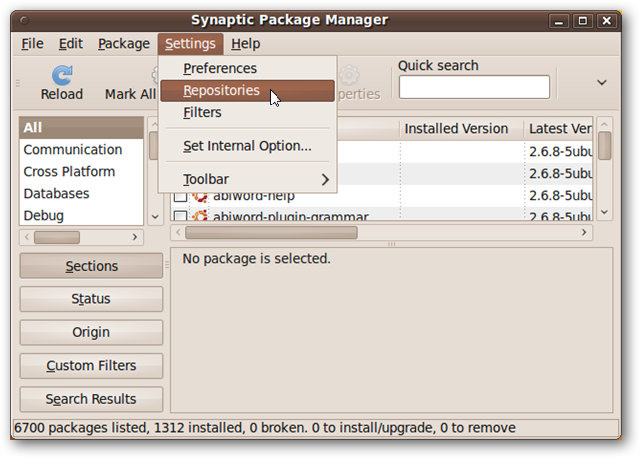
ラベルが「multiverse」で終わるチェックボックスにチェックを追加します。閉じるをクリックします。
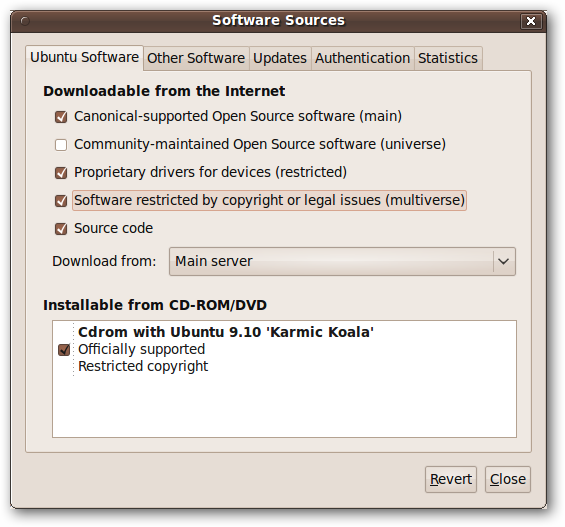
Synapticのメインウィンドウで[再読み込み]ボタンをクリックします。利用可能なパッケージのリストがリロードされます。再読み込みしたら、クイック検索ボックスに「制限付き」と入力します。

右クリック ubuntu-restricted-extras [Mark for Installation]を選択します。 インストールされる他のいくつかのパッケージが表示されます。このリストにはオーディオとビデオのコーデックが含まれているため、これらをインストールすると、ダウンロードした映画や曲を再生できるようになります。
「マーク」をクリックして、これらの他のパッケージのインストールを受け入れます。
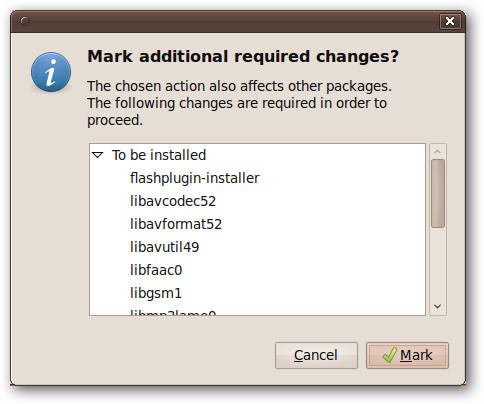
Synapticのメインウィンドウに戻ったら、[適用]ボタンをクリックしてダイアログを表示し、Flashとその他の便利なパッケージのインストールを完了します。
今すぐFirefoxを開いた場合、Flashを使用するWebサイトを使用しても問題はありません。

ブラウジングが完了してコンピュータをシャットダウンまたは再起動すると、Webブラウジングのすべての痕跡が消えます。
プライバシーを重視したブラウザを使用する場合と比べると少し手間がかかりますが、ブラウジングでハードドライブに痕跡を残さないことが非常に重要な場合は、Ubuntu Live CDが最適です。
Ubuntuをダウンロードする







